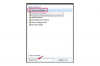Crédito da imagem: Ciaran Griffin / Lifesize / Getty Images
Corel é uma empresa canadense de software conhecida por produzir programas gráficos populares, como CorelDraw e Animation Shop. O Animation Shop usa uma plataforma de storyboard para criar GIFs ou imagens animados. Você pode criar seus quadros no CorelDraw e, em seguida, usar o Animation Shop para fundir os arquivos originais em um arquivo ou GIF. O GIF percorre todos os quadros para criar movimento. Trabalhar com o software Coral requer um pouco de prática, mas a recompensa é um GIF animado suave.
Corel Draw
Passo 1
Abra o CorelDraw em seu computador.
Vídeo do dia
Passo 2
Crie uma nova pasta em seu disco rígido. Botão direito do mouse na sua área de trabalho, selecione “Novo” no menu e depois “Pasta”. Nomeie sua pasta "GIF".
etapa 3
Projete e crie o primeiro quadro de seu gráfico. Por exemplo, se você quiser fazer um texto animado com a palavra "Bem-vindo", use a ferramenta de texto para digitar "Bem-vindo". Selecione o tamanho da fonte e cores para o seu texto.
Passo 4
Salve a imagem na nova pasta. Clique em “Arquivo” localizado na parte superior da tela. Selecione GIF como o tipo e nomeie o arquivo "1". Agora você deve ter um arquivo na pasta GIF intitulado "1.gif". Este é o primeiro quadro de sua animação.
Etapa 5
Pegue o gráfico em sua tela e altere-o de alguma forma. Por exemplo, usando o exemplo "Bem-vindo", se você digitou seu primeiro quadro com um tamanho de fonte de 24 pt., Destaque o texto e altere o tamanho para 20 pt.
Etapa 6
Clique em “Arquivo” e depois “Salvar como”. Salve o gráfico alterado como "2.gif" e adicione-o à sua pasta. Este é o segundo quadro da sua animação.
Etapa 7
Continue criando cada quadro de sua imagem e salvando em sua pasta GIF.
Loja de Animação
Passo 1
Abra a Loja de Animação em seu computador.
Passo 2
Clique em "Arquivo" e depois em "Assistente de animação" e siga as instruções fornecidas. Verifique se o botão de opção "Mesmo tamanho do primeiro quadro de imagem" está ativado. Clique em próximo para continuar.
etapa 3
Defina a cor da imagem como transparente clicando no botão de opção "Transparente". Clique em próximo para continuar.
Passo 4
Continue movendo-se pelas telas configurando as opções para seu GIF, como número de quadros e looping.
Etapa 5
Clique no botão "Adicionar imagem". Localize sua pasta GIF e carregue os quadros que você criou com o PaintShop. Clique em “Avançar” para continuar e depois em “Concluir”.
Etapa 6
Visualize seu novo GIF. Clique no botão "Exibir animação" na parte superior da tela.
Etapa 7
Salve sua animação. Selecione “Arquivo” e “Salvar como”. Digite o nome do seu gráfico e clique em "Salvar".
Coisas que você precisa
Corel Draw
Loja de Animação
Dica
O Animation Shop 3 atualmente não funciona com o Windows Vista ou WIndows 7.